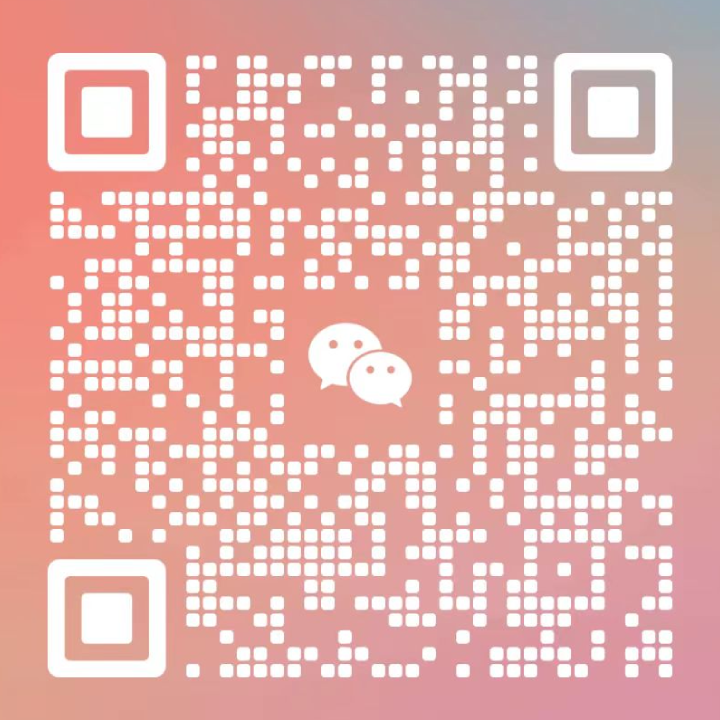|
indesign软件创建和编辑文本变量文本变量是插入在文档中并且根据上下文发生变化的项目。例如,“最后页码”变量显示文档中最后一页的页码。如果添加或删除了页面,该变量会相应更新。 InDesign 包含几个可以插入在文档中的预设文本变量。可以编辑这些变量的格式,也可以创建自己的变量。某些变量(如“标题”和“章节编号”)对于添加到主页中以确保格式和编号的一致性非常有用。另一些变量(如“创建日期”和“文件名”)对于添加到辅助信息区以便于打印非常有用。 创建或编辑文本变量创建变量时可用的选项取决于您指定的变量类型。例如,如果您选择“章节编号”类型,则可以指定显示在此编号之前和之后的文本,还可以指定编号样式。可以基于同一变量类型创建多个不同的变量。例如,可以创建一个变量来显示“Chapter 1”,而创建另一个变量来显示“Ch. 1.” 同样,如果选择“标题”类型,则可以指定将哪一个样式用作页眉的基础,还可以选择用于删除句尾标点和更改大小写的选项。 1如果您要创建用于所有新建文档的文本变量,请关闭所有文档。否则,您创建的文本变量将只在当前文档中显示。 2选择“文字”>“文本变量”>“定义”。 3单击“新建”,或选择某个现有变量并单击“编辑”。 4为变量键入名称,例如“全部章节”或“文章标题”。 5从“文字”菜单中选择一个变量类型,指定该类型的选项,然后单击“确定”。 可用的选项取决于您选择的变量类型。 此前放置文本/此后放置文本 对于所有变量类型(“自定文本”除外),都可以指定将添加到变量前或变量后的文本。例如,您可以在“最后页码”变量前添加“/共”并且在该变量后添加“页”,以实现“/共 12 页”的效果。也可以将文本粘贴至框中,但将会删除制表符和自动页码等特殊字符。要插入特殊字符,请单击文本框右侧的三角形。
样式 对于所有编号变量类型,都可以指定编号样式。如果选择了 [当前编号样式],变量会使用在文档的“页码和章节选项”对话框中选定的相同编号样式。 变量类型章节编号 用“章节编号”类型创建的变量会插入章节编号。您可以在章节编号之前或之后插入文本,并可以指定编号样式。 如果文档中的章节编号被设置为从书籍中上一个文档继续,您可能需要更新书籍编号以显示相应的章节编号。 创建日期、修改日期和输出日期 “创建日期”会插入文档首次存储时的日期或时间;“修改日期”会插入文档上次存储到磁盘时的日期或时间;“输出日期”会插入文档开始某一打印作业、导出为 PDF 或打包文档时的日期或时间。您可以在日期之前或之后插入文本,并且您可以修改所有日期变量的日期格式。 日期格式 可以直接将日期格式键入到“日期格式”框中,或者您可以通过单击框右侧的三角形来选择格式选项。例如,日期格式“MM/dd/yy”会显示为 12/22/07。通过将格式更改为“MMM. d, yyyy”,日期会显示为“Dec. 22, 2007”。 日期变量使用应用于文本的语言。例如,“创建日期”可能会以西班牙语显示为“01 diciembre 2007”或者以德语显示为“01 Dezember 2007”。
文件名 此变量用于将当前文件的名称插入到文档中。它通常会被添加到文档的辅助信息区以便于打印,或用于页眉和页脚。除了“文本前”和“文本后”,您还可以选择以下选项。 包括完整文件夹路径 选择此选项可以包括带有文件名的完整文件夹路径。使用 Windows 或 Mac OS 的标准路径命名惯例。 包括文件扩展名 选择此选项可包括文件扩展名。 “文件名”变量会在您使用新名称存储文件或将文件存储到新位置时进行更新。路径和扩展名不会显示在文档中,直至其被存储。 图像名称 在从元数据生成自动题注时,“图像名称”变量非常有用。“图像名称”变量包含“元数据题注”变量类型。如果包含该变量的文本框架与某个图像相邻或成组,则该变量会显示该图像的元数据。您可以编辑“图像名称”变量以确定要使用哪个元数据字段。 最后页码 “最后页码”类型用于使用常见的“第 3 页/共 12 页”格式将文档的总页数添加到页眉和页脚中。在这种情况下,数字 12 就是由“最后页码”生成的,它会在添加或删除页面时自动更新。可以在最后页码之前或之后插入文本,并可以指定页码样式。从“范围”菜单中,选择一个选项以确定章节或文档中的最后页码是否已被使用。 请注意,“最后页码”变量不会对文档中的页数进行计数。 标题(段落或字符样式) “动态标题”变量会在应用了指定样式的文本的页面上插入第一个或最后一个匹配项。如果该页面上的文本未使用指定的样式,则使用上一页中的文本。 自定文本 此变量通常用于插入占位符文本或可能需要快速更改的文本字符串。例如,如果您正在工作的项目使用一个公司的代号,则可以为此代号创建一个自定文本变量。当真正的公司名称可用时,只需更改此变量即可更新所有代号。 要在文本变量中插入特殊字符,请单击文本框右侧的三角形。 |